Программа просмотра heic файлов: Чем открыть HEIC — программы для просмотра и конвертирования HEIC-изображений
Содержание
5 лучших программ просмотра HEIC, доступных для компьютеров с Windows 10/8/7 и более ранних версий
Существует множество форматов изображений, но лишь некоторые из них, такие как JPG и PNG, часто используются. В последние годы HEIC становится все более популярным среди пользователей iPhone и iPad как собственный формат изображений для iOS 11 и более поздних версий. Он может генерировать файлы небольшого размера, не ухудшая качества. Единственный недостаток — проблема совместимости. Логично, что пользователи Windows жаловались, что не могут напрямую открывать файлы HEIC. Таким образом, в этом посте перечислены топ-5 Зрители HEIC.
- Часть 1: 5 лучших программ просмотра HEIC для ПК
- Часть 2: преобразование HEIC для просмотра повсюду
- Часть 3: Часто задаваемые вопросы о программе просмотра HEIC Viewer
Часть 1: 5 лучших программ просмотра HEIC для ПК
Первое место: Утилита HEIF
Платформа: Окна 10 / 8 / 7
Как видно из названия, HEIF Utility — это программа просмотра HEIC для ПК. Поскольку это проект с открытым исходным кодом, каждый может бесплатно скачать программу с официального сайта. Более того, понятный интерфейс позволяет с легкостью просматривать изображения HEIC в Windows.
Поскольку это проект с открытым исходным кодом, каждый может бесплатно скачать программу с официального сайта. Более того, понятный интерфейс позволяет с легкостью просматривать изображения HEIC в Windows.
Плюсы
- Абсолютно бесплатно для использования.
- Просматривайте изображения HEIC вместе с данными EXIF.
- Пакетное преобразование HEIC в JPEG быстро.
- Нет рекламы, водяных знаков или других ограничений.
Минусы
- Он доступен только на английском и китайском языках.
- Последнее обновление вышло в 2018 году.
Лучшие 2: XnView
Платформа: Windows 10 / 8 / 7 / XP / Vista
XnView — это одновременно программа просмотра HEIC и конвертер изображений. Он может удовлетворить ваши основные потребности в открытии и просмотре изображений HEIC в Windows. Что еще более важно, все функции бесплатны для использования без каких-либо требований к оплате или регистрации.
Плюсы
- Откройте изображения HEIC в миниатюре.

- Обеспечьте несколько режимов просмотра.
- Редактируйте изображения HEIC, например вращайте, переворачивайте и т. Д.
- Конвертируйте HEIC в JPG, PNG, TIFF или PDF.
Минусы
- Для просмотра HEIC вам необходимо установить внешний плагин.
- Интерфейс выглядит устаревшим.
Топ 3: Google Фото
Платформа: Вся Windows с браузером
Google Фото — это облачное решение для изображений. Многие пользователи iPhone предпочитают создавать резервные копии HEIC на iPhone. Google предоставляет каждой учетной записи 15 бесплатного хранилища. Вы можете подписаться на тарифный план, если места для хранения недостаточно. Веб-версия позволяет просматривать HEIC онлайн.
Плюсы
- Просматривайте изображения HEIC без установки программного обеспечения.
- Редактируйте и управляйте HEIC на ПК.
- Быстро делитесь фотографиями HEIC в Интернете.
- Доступен для широкого спектра систем.

Минусы
- Он не может перекодировать HEIC в другие форматы.
Top 4: Быстрое открытие фотографий
Платформа: Windows 10 и Xbox
Fast Photos Opener — широко используемый просмотрщик и конвертер HEIC для ПК. Если вы обновили свой компьютер до Windows 10, он может открывать ваши изображения HEIC и отображать их одно за другим, как и в других популярных форматах фотографий.
Плюсы
- Посмотреть HEIC в полном разрешении.
- Легко управляйте просмотром изображений.
- Напечатайте изображение HEIC напрямую.
- Сохраните HEIC в JPG, PNG или другие форматы.
Минусы
- Не все функции бесплатны.
- Доступно только для новейших ПК.
Топ 5: приложение MS Photos для Windows 10
Платформа: Windows 10
После обновления за апрель 2018 года в Windows 10 встроен кодек HEIF. Это означает, что вы можете использовать приложение «Фотографии» в качестве программы просмотра HEIC по умолчанию. Кроме того, приложение предоставляет дополнительные функции, такие как редактирование изображений и многое другое.
Кроме того, приложение предоставляет дополнительные функции, такие как редактирование изображений и многое другое.
Плюсы
- Откройте HEIC в обновлении Windows 10 2018 или более поздней версии.
- Просматривайте HEIC в миниатюре и в полноэкранном режиме.
- Увеличивайте и уменьшайте изображения.
- Редактируйте изображения HEIC, например кадрируйте, вращайте и т. Д.
Минусы
- Это могут быть только изображения HEIC, снятые на iPhone.
Часть 2: преобразование HEIC для просмотра повсюду
Лишь немногие программы просмотра фотографий поддерживают HEIC. Если вы хотите просматривать изображения HEIC повсюду, преобразование HEIC — еще один вариант. Конвертер Aiseesoft HEIC — один из лучших конвертеров HEIC для просмотра изображений HEIC в Windows, Android и других системах. Более того, он позволяет легко настраивать вывод.
Скачать
Конвертер HEIC от Aiseesoft — лучший конвертер HEIC
- Конвертировать изображения HEIC в JPG, PNG и т.
 д. для просмотра везде.
д. для просмотра везде. - Пакетная обработка нескольких изображений HEIC за раз.
- Сохраняйте данные EXIF при конвертации фотографий HEIC.
- Производите высококачественную продукцию с использованием передовых технологий.
Как конвертировать HEIC в пакетном режиме
Шаг 1:
Добавить изображения HEIC
После установки запустите лучший конвертер HEIC для просмотра HEIC повсюду. Щелкните значок Добавить HEIC и выберите Добавить файл (ы) HEIC or Добавить папку HEIC , чтобы открыть изображения, которые вы хотите изменить.
Шаг 2:
Установить формат вывода
После загрузки фото перейдите на правую панель, потяните вниз Формат вариант и выберите JPG / JPEG or PNG. Измените качество в Качество поле. Установите флажок рядом с Сохранить данные Exif если вы собираетесь защитить метаданные.
Шаг 3:
Конвертировать HEIC
Хит Открыть папку и установите конкретный каталог для сохранения вывода. Наконец, нажмите кнопку Конвертировать кнопку, чтобы начать преобразование HEIC для просмотра на любых платформах.
Рекомендовать: лучший онлайн-конвертер HEIC
Некоторым людям просто нужно время от времени конвертировать изображения HEIC. Aiseesoft Бесплатный онлайн конвертер HEIC хороший выбор. Это бесплатно и не требует установки какого-либо программного обеспечения.
Скачать
Бесплатный онлайн-конвертер HEIC от Aiseesoft — лучший онлайн-конвертер HEIC
- Конвертируйте HEIC для просмотра на ПК бесплатно.
- Полностью работаю онлайн.
- Обрабатывайте до 10 изображений HEIC в день.
- Доступно для большинства веб-браузеров.
Часть 3: Часто задаваемые вопросы о программе просмотра HEIC Viewer
Высокое качество HEIC?
Да, HEIC по качеству лучше, чем формат файла JPG. Мало того, что размер файла вдвое меньше стандартного JPG, но и качество изображения лучше.
Может ли Windows 10 открывать фотографии HEIC?
После обновления за апрель 2018 года Windows 10 может открывать фотографии HEIC, снятые на iPhone и iPad.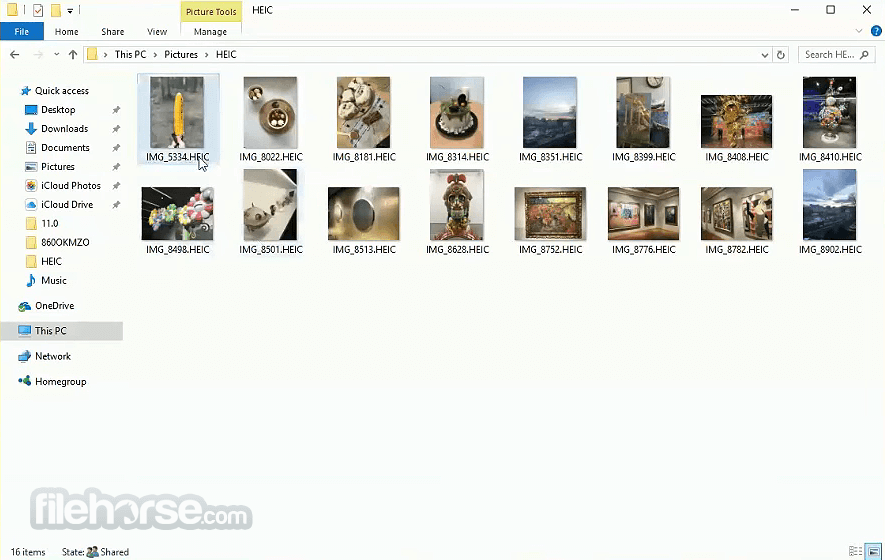 Для более ранних версий в MS Store есть бесплатное расширение изображения HEIF. Читать дальше Как открывать и просматривать файлы HEIC чтобы узнать подробности.
Для более ранних версий в MS Store есть бесплатное расширение изображения HEIF. Читать дальше Как открывать и просматривать файлы HEIC чтобы узнать подробности.
Что лучше HEIC или JPEG?
Формат HEIC обеспечивает лучшее качество и меньший размер файла, чем JPG, но последний работает лучше с точки зрения совместимости.
Заключение
В этой статье представлены 5 лучших программ просмотра HEIC для Windows 10 и более ранних версий. Они могут открывать изображения HEIC и предоставлять некоторые полезные функции, такие как управление и преобразование. Еще одно решение для просмотра HEIC в Windows — это Aiseesoft HEIC Converter, который может перекодировать HEIC в JPG или PNG. Больше вопросов? Пожалуйста, свяжитесь с нами, оставив сообщение под этим сообщением.
Что вы думаете об этом посте.
- 1
- 2
- 3
- 4
- 5
Прекрасно
Рейтинг: 4.8 / 5 (на основе голосов 112)Подпишитесь на нас в
Оставьте свой комментарий и присоединяйтесь к нашему обсуждению
чем открыть на windows, конвертировать
В этой инструкции расскажу о файлах heic: чем открыть на Windows такой формат, какие основные способы просмотра имеются для операционных систем разной версии и откуда вообще берется такое расширение.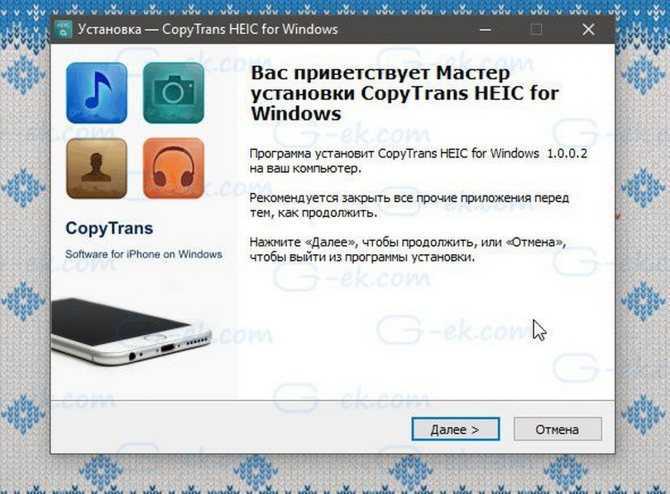
Это обычные фотографии в современном формате, позволяющем делать снимки более высокого качества с меньшим весом, возможностью редактировать и откатывать изменения.
Windows 10 и тем более старее файлы с таким расширением не распознают и их просмотр без применения дополнительных приложений будет невозможен! Но вы попали по адресу, сейчас научитесь 😊
Формат «heic»: чем открыть на windows любой версии
В последнее время такое расширение можно увидеть все чаще — это фотографии в основном с устройств iPhone, имеющих прошивку iOS 11 или более поздняя. На них, конечно, открываются они без проблем.
У самого также было пару месяцев назад: нащелкали на айфон, перенесли как обычно в виндовс для дальнейшей обработки и вот проблема — файлики то не открываются…
Ниже в таблице перечислены способы, о которых пойдет речь ниже:
| Чем открыть HEIC на Windows 10 | На других версиях Windows |
|---|---|
1. Стандартное приложение «Фотографии» после установки бесплатного расширения для изображений HEIF.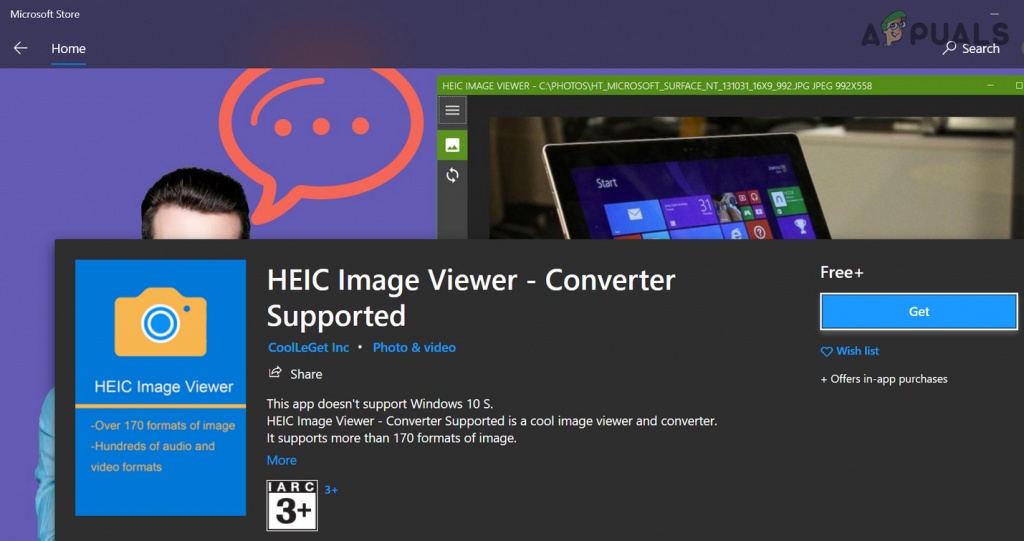 | 1. Онлайн конвертация HEIC в JPG или PNG. |
| 2. Все, что перечислено в колонке для других версий данной ОС. | 2. Конвертация через бесплатную программу iMazing HEIC Converter. |
| — | 3. Просмотр через облако (Google Drive, Яндекс Диск, Google Фото и подобные). |
| — | 4. Условно-бесплатная программа CopyTrans, позволяющая просматривать Heic и конвертировать в JPG. |
| — | 5. Изменение на самом устройстве (айфон) формата создаваемых фотографий с HEIC на JPEG. |
HEIC: чем открыть на windows 10
Поскольку это самая популярная сборка винды, начать решил с нее, тем более в ней проще всего можно решить вопрос, чем открыть формат heic на Windows 10.
Cделать это можно через простенькое расширение из магазина Microsoft Store, которое добавляется в уже встроенное системное приложение «Фотографии». Расширение бесплатное, скачивается и ставится элементарно:
- В поиске системы наберите «Microsoft Store» и откройте приложение.

- Теперь в его внутреннем поиске наберите «heif» и откройте приложение «Расширения для изображений HEIF».
- Установите его на компьютер.
Теперь открыть heic на windows 10 можно через встроенное приложение «Фотографии». Все просто! 😊 Через него фотки должны открываться по умолчанию, если ничего не меняли в системе.
Общие способы просмотра фотографий HEIC: чем открыть на windows 7, 8
Ниже перечисленные варианты также будут работать и в Windows 10, но в той ОС, считаю, проще воспользоваться описанным выше расширением и приложением, чтобы без нужды не устанавливать ничего лишнего.
А вот 7 и 8 версии данной системы не умеют устанавливать приложения через Microsoft Store, поэтому приходится устанавливать сторонний софт или использовать онлайн-сервисы.
1. Программа CopyTrans Photo
Поскольку основной причиной появления специфического формата Heic является перенос фотографий с айфонов, то им владельцам, вероятно, удобно будет воспользоваться программой Copytrans Photo.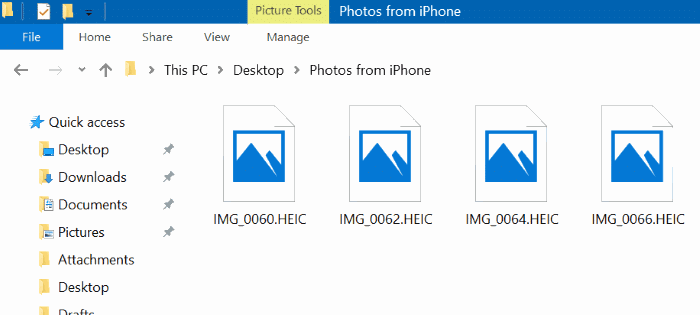
Она позволяет не только открывать данные файлы, но также:
- Сохранять их в более привычный JPEG;
- Удобно переносить фото и видео с IPhone.
Программа условно бесплатная, скачать можно с официального сайта CopyTrans. Условно — потому что фотки можете смотреть без проблем, а вот на любые действия (типа конвертации и прочих) есть ограниченные лимиты. Без ограничений — платная версия.
Установка очень простая:
- Выбираем язык;
- Принимаем соглашение;
- Проверяем соединение с интернетом;
- Нажимаем «Установить» напротив программы CopyTrans Photo. При желании вы сможете прочесть на их сайте о других приложения и установить, если потребуется дополнительные.
- Кликаем «Start» рядом с установленным софтом или запускаем с рабочего стола.
Сама по себе программа легкая в применении. Экран разделяется на несколько окно, в одном из которых будут отображаться фотографии и видео из выбранной папки (колонка Explorer).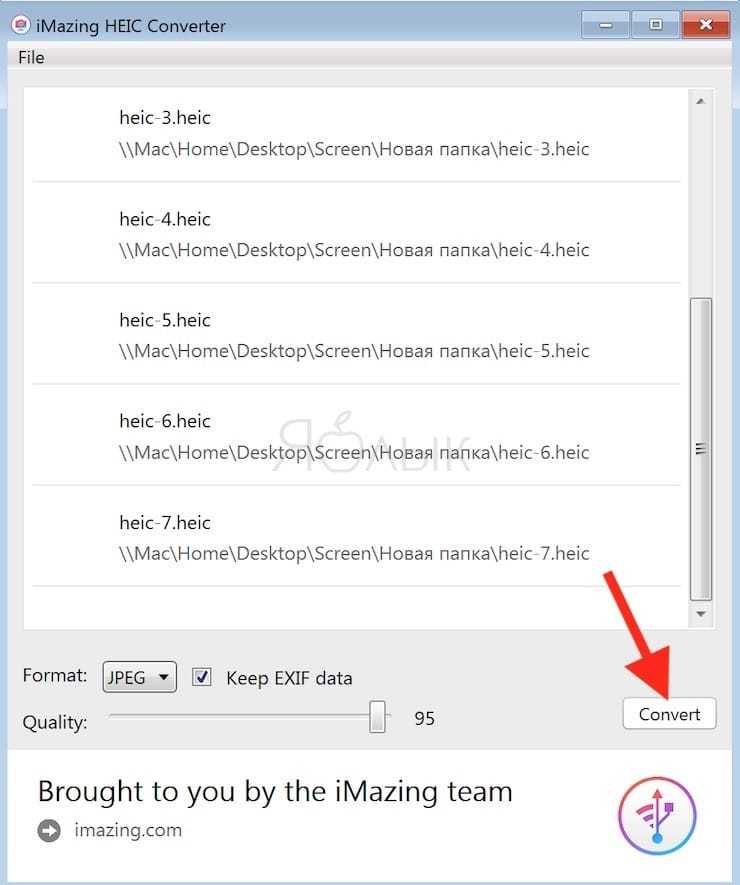 На скриншоте ниже видно, что спокойно читаются файлы Heic.
На скриншоте ниже видно, что спокойно читаются файлы Heic.
Сами лимиты отображаются вверху — 50 Action Left, т.е. 50 штук дано изначально. Лимиты тратятся на действий, например, если будете через эту программу сохранять фотографии в JPG.
Можно подключить свой Айфон и управлять медиа непосредственно на нем и переносить в компьютер. В общем простая программа и с задачей просмотра нужного формата изображений справляется на все 100%.
2. Просмотр Heic через любое «Облако»
Данный тип фотографий можно легко посмотреть, загрузив их в любое облако, например, Яндекс или Google Drive. В них фотки будут отображаться как положено. Пример из гугл диска:
Еще подойдет для этой цели удобный сервис «Google Фото», предназначенный для хранения всех фото с компьютера и со смартфонов (с возможностью автоматической автозагрузки). Причем в хорошем качестве там можно хранить и удобно группировать по альбомам сколько угодно изображения, вне зависимости от их веса и формата.
Heic — не исключение, его там тоже можно открывать. В общем подойдет любой удобное вам облачное хранилище.
3. Онлайн конвертация Heic в привычный JPG или другой формат
Если не устраивают варианты выше, то можно конвертировать Heic в удобный вам формат (обычно это JPG) прямо через интернет. Для этого есть несколько бесплатных ресурсов, среди которых отмечу:
- heic.online
- heictojpg.com
Оба справляются со своей задачей, но в 1-м можно конвертировать только в формат JPG, а во втором имеется выбор между JPG, BMP, PNG. Процедура элементарная:
- Перетаскиваем с компьютера файлы «хейк» в окно сайта для конвертации;
- Если есть параметры, то настраиваем формат выходного файла и, возможно, что-то еще.
- Ожидаем конвертации (один файл обрабатывается несколько секунд) и скачиваем готовые изображения в новом расширении.
Имейте ввиду, что часто при сохранении из heic в jpg размер конечного файла увеличивается.
4.
 Бесплатная конвертация Heic в JPG или PNG через бесплатную программу iMazing HEIC Converter
Бесплатная конвертация Heic в JPG или PNG через бесплатную программу iMazing HEIC Converter
Еще один классный способ конвертации файлов, который отнесу к рассмотренному выше 3-му способу. Это для тех, кого чем-либо не устраивают онлайн-сервисы, в то время как сам считаю, что ими пользоваться проще, чем ставить дополнительный софт на свой ПК 😊
Тем не менее есть полностью бесплатная программа iMazing HEIC Converter и через нее на раз-два можно преобразовать Heic фотки в JPG или PNG и потом уже без проблем открыть в системе.
Скачать программу можно с официального сайта, нажав «Загрузить на ПК».
Процесс установки очень простой, настраивать ничего не придется. Просто нажимаем «Next» (процесс виден на изображении ниже).
После запуска программы:
- Перенесите нужные фотографии в формате Heic в окно iMazing Converter;
- Внизу окна можете настроить формат (JPG или PNG), качество (рекомендую 100%, если не важен конечный вес файла) и нажимаем Convert.

- В открывшемся проводнике выберите папку, куда будут сохранены преобразованные картинки.
Вот и все, теперь фото сможете открыть в любом стандартном приложении 😊
5. Смена формата сохранения изображений на IPhone
Если в целом напрягает то, что айфон сохраняет изображения в формате HEIC и вы хотите чтобы было по старинке, то достаточно проделать следующее в смартфоне:
- Перейти в настройки;
- Выбрать «Камера»;
- Перейти в раздел «Форматы» и выбрать «Наиболее совместимый».
Учтите при этом, что heic — формат современный и в будущем может вытеснить JPG, поэтому, возможно, имеет смысл сразу привыкать к нему. Ведь он позволяет делать фото более высокого качества.
Основные выводы
Из вышесказанного можно подытожить следующее:
- Формат Heic на сегодняшний день (к моменту написания данной заметки) еще не завоевал популярность и потому многие, кто с ним сталкивается, не знают что делать с этими файлами heic, чем открыть на Windows.

- Проще всего с поддержкой таких файлов дела обстоят в Windows 10, потому что для нее достаточно скачать простое расширение и Heic будет просматриваться встроенной программой «Фотографии».
- На других версиях ОС Виндовс я рекомендовал бы пользоваться онлайн-конвертациями. По мне это даже проще чем программа CopyTrans, которая еще и ограничения имеет.
- Ну и не советую менять формат сохранения картинок на IPhone последних моделей, поскольку тем самым вы урезаете его возможности по созданию фотографий.
- Что же касается вопроса, чем открыть heic в Windows XP, то здесь я порекомендую только онлайн конвертеры, которые выше приводил в пример. Потому что большая часть софта даже не установится на уже давно неподдерживаемую XP.
На этом тему считаю завершенной. Если остались вопросы, как и чем открыть формат Heic, пишите в комментариях. Не стесняйтесь 😊 Ну и может будут предложения по данной заметке. Например, кто-то пользуется другими программами (рассматриваю только бесплатные) удобными и тогда почему бы не поделиться опытом в комментариях 🙂
Средство просмотра HEIC для Windows 10 и как открыть файлы HEIC
Попробуйте специальное средство просмотра HEIC для Windows 10 и никогда больше не беспокойтесь о преобразовании файлов ✅
by Мэтью Адамс
Мэтью Адамс
Эксперт по Windows и программному обеспечению
Мэтью — фрилансер, написавший множество статей на различные темы, связанные с технологиями.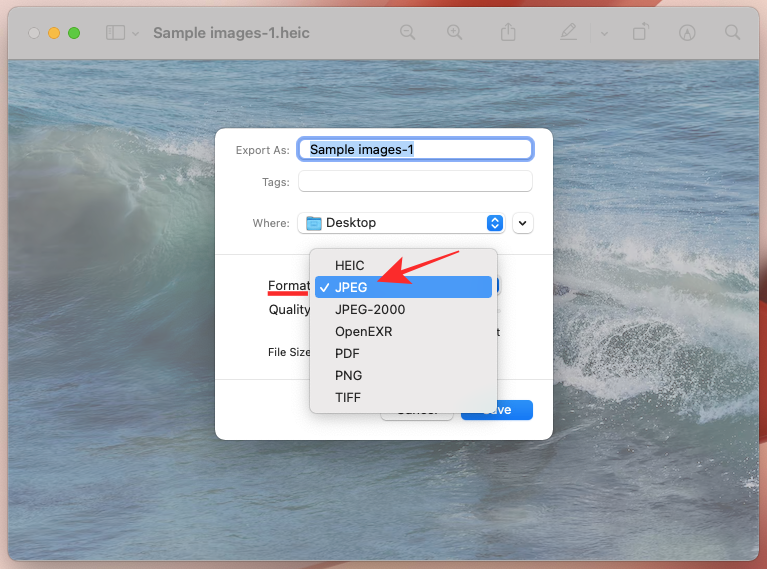 Основное внимание он уделяет ОС Windows и всему прочему… читать дальше
Основное внимание он уделяет ОС Windows и всему прочему… читать дальше
Обновлено
Рассмотрено
Alex Serban
Alex Serban
Windows Server & Networking Expert
Отойдя от корпоративного стиля работы, Алекс нашел вознаграждение в образе жизни постоянного анализа, координации команды и приставания к своим коллегам. Обладание сертификатом MCSA Windows Server… читать далее
Партнерская информация
- Возможно, формат HEIC распространился на другие области, но Windows не имеет для него встроенной поддержки.
- Как просмотреть фотографии HEIC в Windows? Это большой вопрос. Не волнуйтесь, здесь вы найдете отличное средство просмотра HEIC для Windows 10.
- Помимо приложения Adobe, мы перечислили другие интересные программы, которые могут открывать файлы HEIC.
 Не пропустите!
Не пропустите!
HEIC, иначе HEIF ( High-Efficiency Image Format ), — это новый формат файлов изображений, принятый Apple при выпуске платформ iOS 11 в 2017 году. Apple установила этот новый формат для замены JPEG на своих телефонах.
Windows еще не полностью приняла новый формат изображений Apple, поэтому ее собственные приложения по умолчанию не полностью поддерживают HEIC.
Тем не менее, вы все равно можете открывать изображения HEIC в Windows с помощью некоторого дополнительного программного обеспечения. Например, вы можете использовать программу просмотра HEIC в Windows 10 или даже конвертер.
Но опять же, это не самый желательный метод, поскольку вся цель этого формата — сохранить качество изображения.
Почему Windows 10 не может открыть фотографии HEIC?
Как упоминалось ранее, среда Windows не обеспечивает встроенной поддержки формата HEIC. Из-за несовместимости ОС вам, вероятно, будет немного сложно открывать или просматривать фотографии HEIC, например, при переносе их с вашего iPhone на компьютер.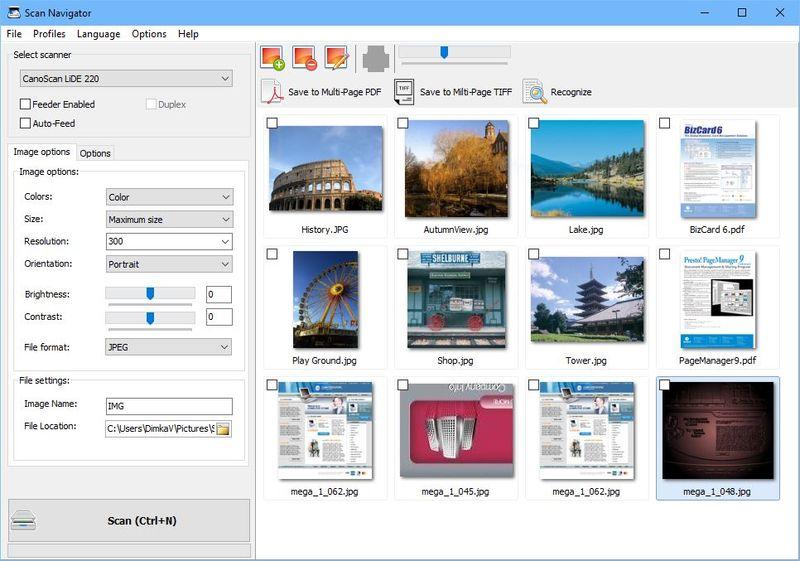
Преобразование не всегда рекомендуется, так как в большинстве случаев оно влияет на качество, сводя на нет положительные эффекты формата HEIC.
Конечно, есть способы сжатия и изменения размера изображений без потери качества. Однако вам не нужно беспокоиться о дополнительных шагах, если вы найдете подходящую программу просмотра HEIC для Windows 10.
Не волнуйтесь, мы составили список программ, которые могут открывать файлы HEIC без их преобразования в альтернативные форматы.
Как открыть файл HEIC в Windows 10?
- Использовать Adobe Lightroom
- Добавление расширений изображений HEIC в Windows
- Ознакомьтесь с CopyTrans HEIC для Windows
- Предварительный просмотр изображений HEIC в Dropbox
- Открытие изображений HEIC с помощью специального программного обеспечения
- Открытие изображений HEIC с помощью Apowersoft Photo Viewer
1.
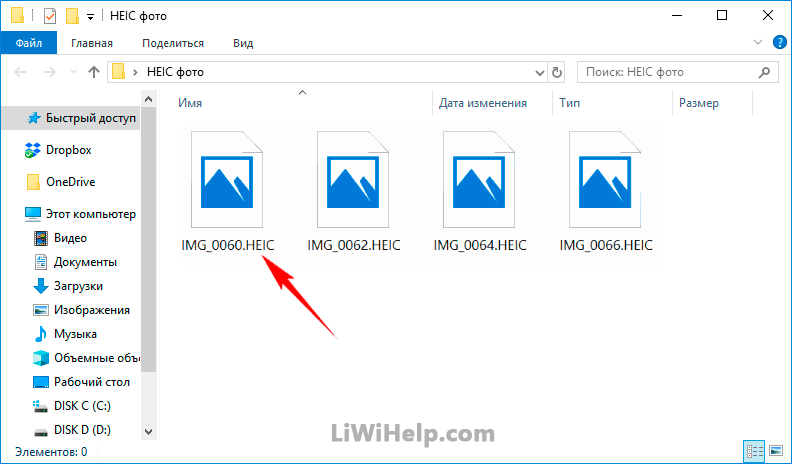 Используйте Adobe Lightroom
Используйте Adobe Lightroom
- Загрузите Adobe Lightroom бесплатно ( Вам необходимо зарегистрировать учетную запись Adobe ).
- Установите его на свой компьютер.
- Нажмите Пуск и перейдите к Настройки .
- Выберите Приложения и перейдите в меню Приложения по умолчанию
- В разделе Photo Viewer выберите Adobe Lightroom в качестве программы по умолчанию.
- Попробуйте открыть файл HEIC сейчас.
Поскольку файлы HEIC настолько проприетарны, само собой разумеется, что обычные пользователи не смогут открыть их, если они не соответствуют определенным требованиям.
Таким образом, самый быстрый способ получить доступ к файлам HEIC — это просто иметь программу просмотра изображений, поддерживающую этот формат.
Одним из таких средств просмотра изображений является Adobe Lightroom, который поддерживает файлы изображений HEIC с августа 2018 года, когда были выпущены версии Lightroom CC 1.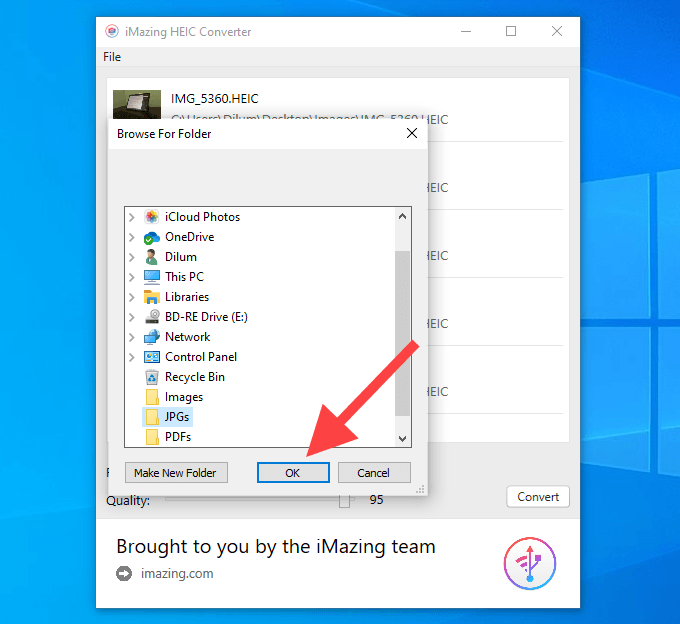 5 и Lightroom Classic CC 7.5.
5 и Lightroom Classic CC 7.5.
Все, что вам нужно сделать, это просто назначить Adobe Lightroom в качестве средства просмотра изображений по умолчанию на вашем ПК, и все готово.
Теперь, когда у вас установлен Adobe Lightroom, вы получите не только средство просмотра изображений, которое может работать с файлами HEIC, но и один из лучших в мире редакторов изображений.
2. Добавьте расширения изображений HEIC в Windows
Если вам действительно нужно открывать изображения HEIC с помощью стандартного приложения «Фотографии» Win 10, ознакомьтесь с расширениями изображений HEIC. Это устанавливает кодеки, необходимые для открытия нового формата изображения в Фото.
Нажмите кнопку Получить на странице приложения Microsoft Store, чтобы загрузить и установить расширения изображения. Если вам удалось установить расширения, вы увидите сообщение о том, что Этот продукт установлен .
Поскольку HEIC использует кодек HEVC, вам также следует установить видеорасширения HEVC.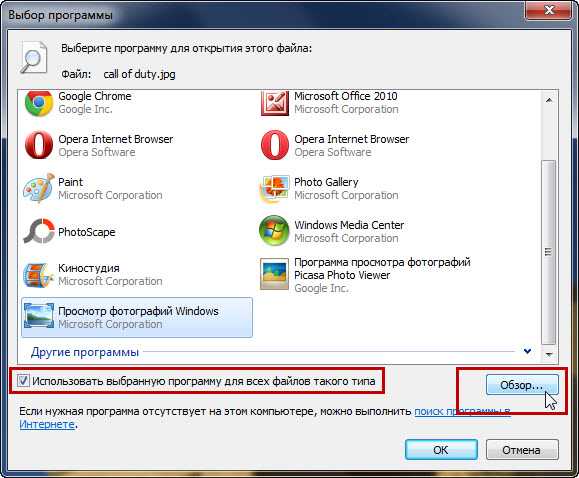
🎯 Как я могу бесплатно просматривать файлы HEIC в Windows?
Совет эксперта:
СПОНСОРЫ
Некоторые проблемы с ПК трудно решить, особенно когда речь идет о поврежденных репозиториях или отсутствующих файлах Windows. Если у вас возникли проблемы с исправлением ошибки, возможно, ваша система частично сломана.
Мы рекомендуем установить Restoro, инструмент, который просканирует вашу машину и определит, в чем заключается неисправность.
Нажмите здесь, чтобы загрузить и начать восстановление.
Если вы надеялись на бесплатное решение, вы, вероятно, будете немного разочарованы, узнав, что приложение платное. Тем не менее, это стоит меньше доллара, так как вам нужно всего лишь установить кодеки HEVC стоимостью 0,99 доллара, чтобы это работало.
3. Ознакомьтесь с CopyTrans HEIC для Windows
CopyTrans HEIC — это подключаемый модуль Windows, который позволяет открывать изображения HEIC в Windows 10.
Установив это программное обеспечение, вы можете открывать изображения HEIC с помощью собственного средства просмотра фотографий Windows, дважды щелкнув их в проводнике.
Кроме того, программное обеспечение расширяет поддержку формата для приложений MS Office, так что вы можете вставлять изображения HEIC в документы Word и Excel или презентации PowerPoint.
Все, что вам действительно нужно сделать, это установить CopyTrans HEIC. Нажмите кнопку Download на веб-странице CopyTrans HEIC, чтобы сохранить мастер установки программного обеспечения.
Затем откройте установщик, чтобы добавить программное обеспечение в Windows, и вуаля, вы можете открывать файлы HEIC в собственных приложениях платформы!
4. Предварительный просмотр изображений HEIC в Dropbox
Вам не обязательно открывать файлы HEIC с помощью программ просмотра фотографий. Dropbox — одна из облачных служб хранения, поддерживающая новый формат файлов Apple.
Таким образом, пользователи Dropbox могут загружать изображения HEIC с устройств Apple iOS 11 и просматривать их в своих браузерах Windows.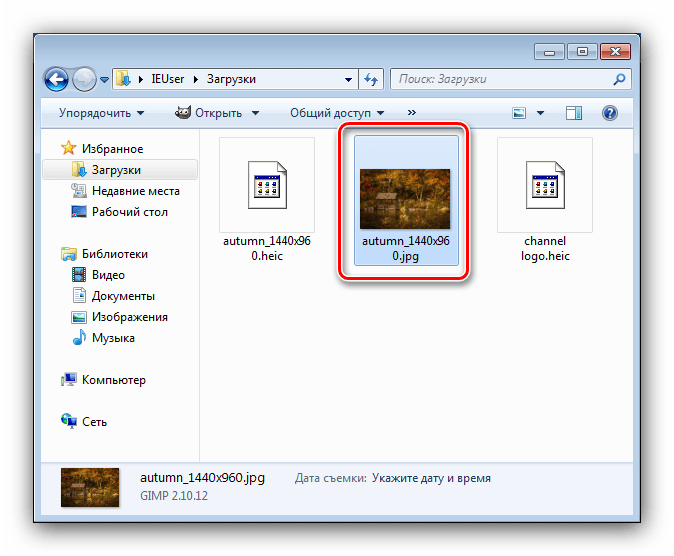
Когда вы загрузите файл в Dropbox, выберите изображение и щелкните значок глаза, чтобы просмотреть его.
5. Открытие изображений HEIC с помощью специального программного обеспечения
Самый быстрый способ — установить программное обеспечение, которое будет открывать все форматы файлов.
Есть несколько замечательных опций, поддерживающих сотни форматов файлов. Более того, многие программы для открытия файлов также включают в себя инструменты для преобразования файлов.
6. Открывайте изображения HEIC с помощью Apowersoft Photo Viewer
Apowersoft Photo Viewer — это стороннее средство просмотра фотографий, поддерживающее формат файлов HEIC. Программное обеспечение совместимо с Windows 10.
Вы можете установить его, нажав кнопку Download Desktop Version на веб-сайте программного обеспечения.
После установки программного обеспечения с помощью мастера установки нажмите кнопку … в верхней части окна Apowersoft Photo Viewer; и выберите опцию Открыть . Затем вы можете выбрать изображение HEIC для открытия в программном обеспечении.
Затем вы можете выбрать изображение HEIC для открытия в программном обеспечении.
Вот как вы можете добавить поддержку HEIC в Windows или открыть файлы с помощью альтернативного стороннего программного обеспечения.
Теперь вы можете передавать фотографии HEIC со своих устройств Apple прямо в Windows без необходимости в каком-либо программном конвертере файлов.
Мы надеемся, что вы нашли лучший способ открыть файлы HEIC в Windows 10. Если вам известны другие методы, сообщите нам об этом в разделе комментариев ниже.
Была ли эта страница полезной?
Начать разговор
Делиться
Копировать ссылку
Информационный бюллетень
Программное обеспечение сделок
Пятничный обзор
Я согласен с Политикой конфиденциальности в отношении моих персональных данных
7 лучших бесплатных программ просмотра HEIC для Windows
Химаншу Тьяги
Здесь мы составили список из 7 лучших бесплатных программ просмотра HEIC для Windows . Некоторые из них являются онлайн-инструментами, а некоторые — бесплатным программным обеспечением, которое вы можете использовать для просмотра файлов HEIC на своем ПК.
Некоторые из них являются онлайн-инструментами, а некоторые — бесплатным программным обеспечением, которое вы можете использовать для просмотра файлов HEIC на своем ПК.
Термин HEIC является новым дополнением к уже известным нам форматам изображений, таким как JPEG, PNG и т. д. Формат изображения HEIC появился в iOS 11 и более поздних версиях, и Apple приняла его в качестве собственного формата изображения — это действие вызвало замена JPEG в устройствах iOS.
HEIC пришел в пространство информационных технологий через группу экспертов по движущимся изображениям (MPEG) и концептуально использует единый контейнер для хранения неподвижных изображений, пакетов изображений и метаданных, связанных с изображением. Этот формат единого контейнера известен как высокоэффективный формат файла изображения (HEIF), от которого образы HEIC получили свои имена.
Читайте также : 3 Лучшее программное обеспечение для анализа первопричин для Windows
Содержание
Свойства файла HEIC
- Использует методы высокоэффективного сжатия видео (HEVC) для кодирования и хранения изображений
- Экономит много места для хранения благодаря настройке одного контейнера
- Поддерживает 16-битный цвет
- Сохраняет изменения изображения на случай, если их потребуется отменить позже
- Сохраняет несколько фотографий (серий) в одном файле
- Очень прозрачный и качественный
Читайте также : 10 лучших программ для редактирования EPS для Windows [2022]
10 лучших бесплатных программ просмотра Heic для Windows
Глядя на эти свойства, нельзя отрицать, что форматы HEIC для изображений произведут революцию и заменят другие существующие форматы, такие как JPEG. Единственным недостатком этого формата является то, что большинство устройств на техническом рынке не поддерживают Windows, Android и т.д. в формат JPEG или с помощью любого инструмента/программного обеспечения, поддерживающего форматы HEIC или HEIF.
Единственным недостатком этого формата является то, что большинство устройств на техническом рынке не поддерживают Windows, Android и т.д. в формат JPEG или с помощью любого инструмента/программного обеспечения, поддерживающего форматы HEIC или HEIF.
Вот некоторые сторонние установки или инструменты просмотра HEIC, которые вы можете использовать на своих ноутбуках или настольных компьютерах для просмотра изображений HEIC.
Читайте также : 15 лучших программ для защиты от взлома для Windows
Это программа просмотра по умолчанию, которую в последнее время поддерживают многие современные браузеры для просмотра файлов HEIC. Пользователям проще войти в Google Фото на рабочем столе и загрузить изображения всех форматов HEIC. Вскоре после загрузки появляются миниатюры этих изображений, и полное представление изображения можно увидеть, щелкнув эту миниатюру.
Добавлять фильтры, редактировать изображения и делиться ими с другими приложениями социальных сетей, такими как Facebook, Instagram и Gmail, можно с помощью Google Фото. Это также может помочь преобразовать изображение в форматы JPEG.
Это также может помочь преобразовать изображение в форматы JPEG.
Читайте также : Транскрибируйте аудио в текст с помощью этих 6 лучших программ
Кто не знаком с этим знаменитым облачным хранилищем и решением для резервного копирования? Dropbox является самым популярным на рынке. Это еще одна центральная платформа для просмотра HEIC, которая не ограничивается хранением и просмотром файлов HEIC, но также позволяет делиться ими с другими через учетные данные учетной записи Dropbox.
Учетная запись Dropbox поддерживается устройствами iOS, Android и настольными компьютерами, поэтому загрузка изображений для совместного использования, их просмотр в полном объеме (предварительный просмотр) и конфиденциальность этих сохраненных изображений гарантируются наилучшим образом.
Читайте также : 7 Лучшее альтернативное программное обеспечение Adobe Flash Player [2022]
Еще одним распространенным приложением, особенно на настольных компьютерах и ноутбуках, является Microsoft Photos. Самая простая часть этого решения заключается в том, что эта опция встроена в последнюю версию Windows 10 (после апреля 2018 года). Обратите внимание, что эта поддержка предварительного просмотра фотографий/изображений не является встроенной и потребует установки расширений видео HEVC и расширений изображений HEIF на вашем компьютере.
Самая простая часть этого решения заключается в том, что эта опция встроена в последнюю версию Windows 10 (после апреля 2018 года). Обратите внимание, что эта поддержка предварительного просмотра фотографий/изображений не является встроенной и потребует установки расширений видео HEVC и расширений изображений HEIF на вашем компьютере.
Читайте также : 5 Лучшее программное обеспечение счетчика кликов мышью для Windows 10
Программное обеспечение с открытым исходным кодом в китайской и английской версиях — Утилита HEIF — может помочь просматривать изображения с iPhone и iPad на рабочем столе Windows. Интерфейс этого программного обеспечения прост, без рекламы и интуитивно понятен. Утилита отображает изображения HEIC и данные EXIF изображений. Преобразование формата из HEIC в JPEG возможно в пакетном режиме.
Читайте также : 8 лучших бесплатных программ для создания 3D-персонажей для Windows
5. XnView (Windows)
Портативное программное обеспечение XnView содержит подключаемый модуль, который позволяет открывать и просматривать изображения HEIC. После успешной установки этого плагина вы можете включить все форматы изображений с помощью простых опций (Инструменты -> Параметры -> Общие) этого программного обеспечения. Предварительный просмотр изображений, их просмотр в режиме слайд-шоу и просмотр их в полноэкранном режиме, редактирование изображений, преобразование в другие форматы, такие как JPEG/TIFF, и пакетная обработка изображений — вот некоторые из функций, доступных в этом программном обеспечении для просмотра HEIC.
После успешной установки этого плагина вы можете включить все форматы изображений с помощью простых опций (Инструменты -> Параметры -> Общие) этого программного обеспечения. Предварительный просмотр изображений, их просмотр в режиме слайд-шоу и просмотр их в полноэкранном режиме, редактирование изображений, преобразование в другие форматы, такие как JPEG/TIFF, и пакетная обработка изображений — вот некоторые из функций, доступных в этом программном обеспечении для просмотра HEIC.
Читайте также : 8 Лучшее программное обеспечение для инжектора DLL для Windows
CopyTrans — это плагин, который может работать с программой просмотра фотографий Windows. Опубликовать успешную установку плагина; он автоматически исправляет предварительный просмотр миниатюр изображений HEIC, хранящихся в Windows. Простое преобразование в форматы JPEG осуществляется одним щелчком мыши (в контекстном меню), что устраняет необходимость в отдельных шагах загрузки или преобразования изображения.
Читайте также : 14 лучших онлайн-инструментов и программного обеспечения для конвертации Webp в GIF
Еще одно эффективное средство просмотра изображений HEIC, доступное для настольных компьютеров. Интерфейс этой программы довольно прост. Простой просмотр изображений HEIC или других форматов изображений, поддержка перетаскивания и часть захвата изображения для редактирования и обмена — вот некоторые из уникальных функций этого программного обеспечения. Существует также поддержка бесплатного облачного хранилища и обмена этими файлами изображений с приложениями социальных сетей.
Читайте также : 8 Лучшее бесплатное программное обеспечение для транскодирования видео для Windows [с открытым исходным кодом]
Подведение итогов
Независимо от того, устанавливаете ли вы или используете онлайн-опции, такие как Google Photos или Dropbox, файлы HEIC рекомендуются для обеспечения качества данных и конфиденциальности контента.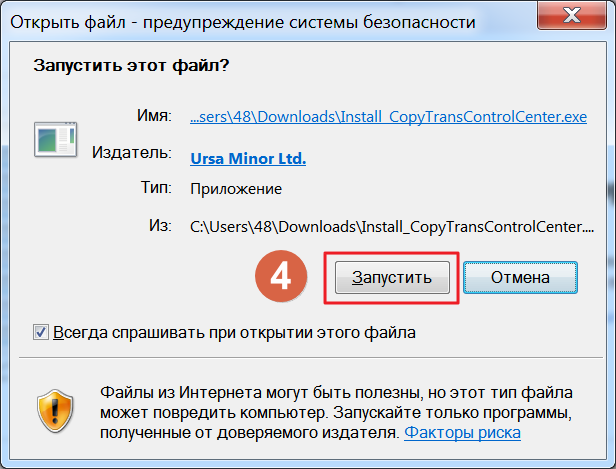
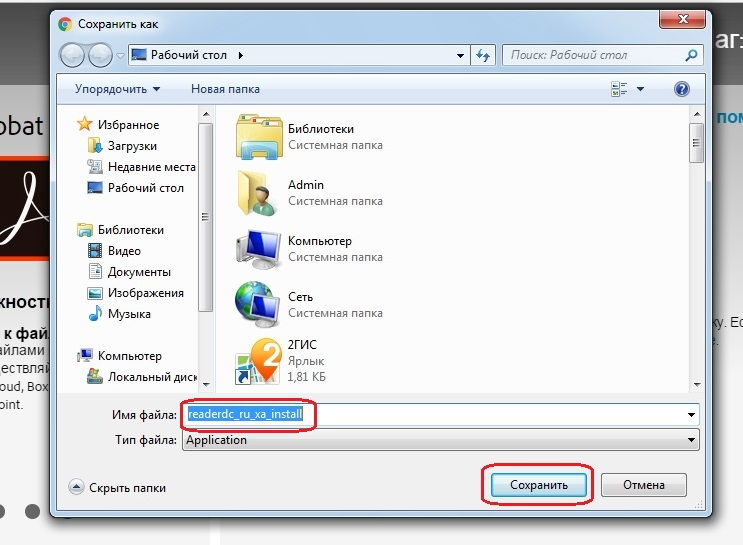

 д. для просмотра везде.
д. для просмотра везде.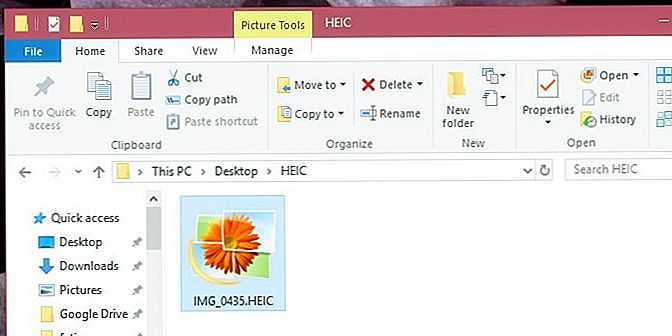
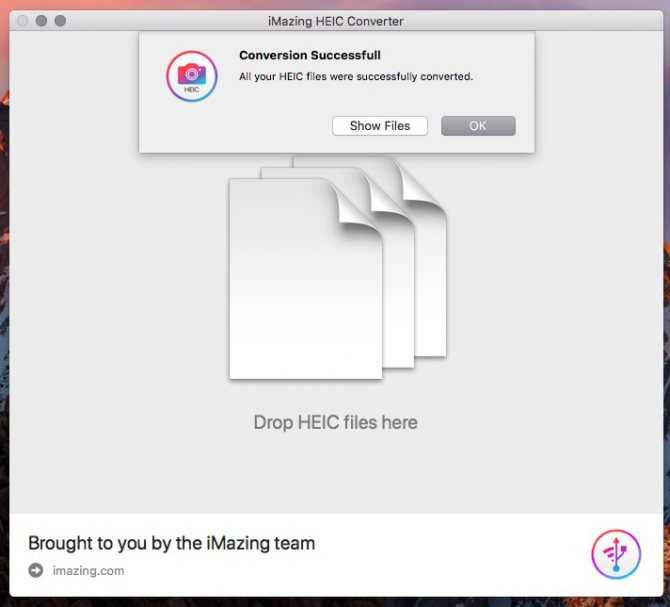
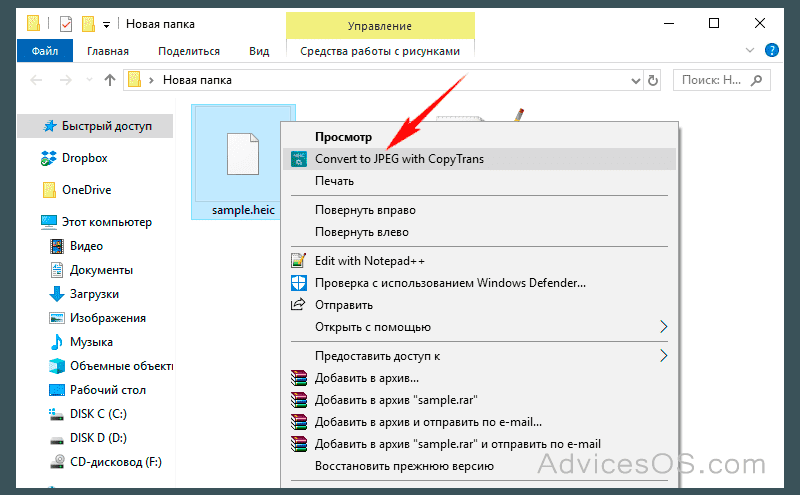
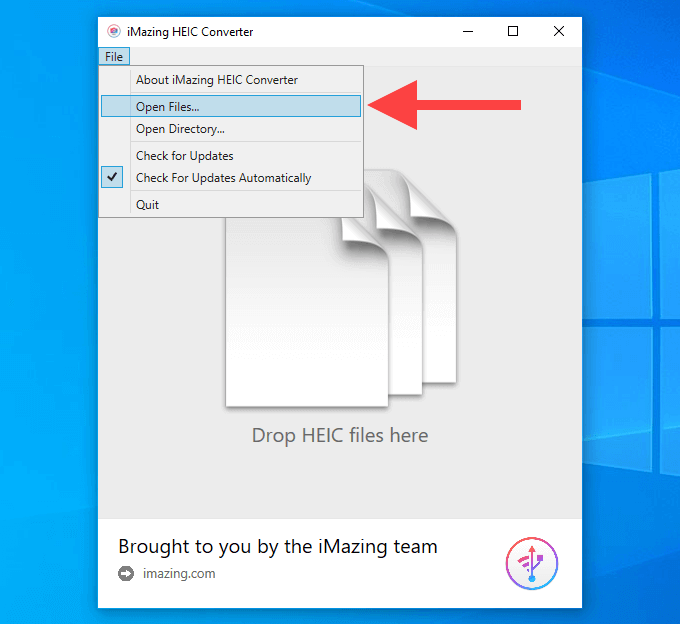 Не пропустите!
Не пропустите!